Cómo instalar Java con Apt en Ubuntu 20.04
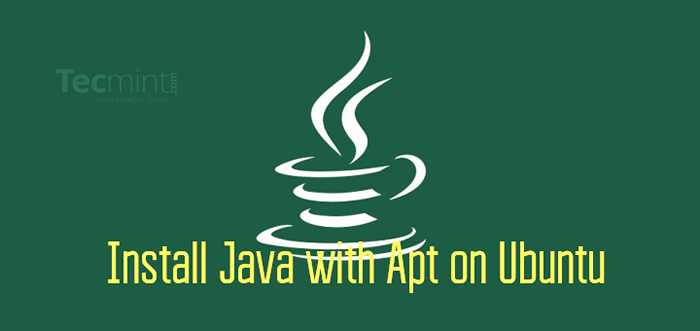
- 1491
- 282
- Mario Gollum
Java es uno de los lenguajes de programación más populares y el Jvm (Máquina virtual de Java) es el entorno de tiempo de ejecución para ejecutar aplicaciones Java. Estas dos plataformas son necesarias para un software mucho popular que incluye Gato, Embarcadero, Cassandra, Pez vidrio, y Jenkins.
En este artículo, aprenderá a instalar Entorno de tiempo de ejecución de Java (Jre) y el Kit de desarrollador de Java (Jdk) usando el Administrador de paquetes APT predeterminado en Ubuntu 20.04 y Ubuntu 18.04.
Instalación del JRE predeterminado en Ubuntu
La forma indolora de instalar Java es usar la versión que viene con Ubuntu repositorios. Por defecto, Ubuntu empaquetan con OpenJDK 11, que es una alternativa de código abierto del Jre y Jdk.
Para instalar predeterminado Abrir JDK 11, Primero actualice el índice de paquetes de software:
$ sudo apt actualización
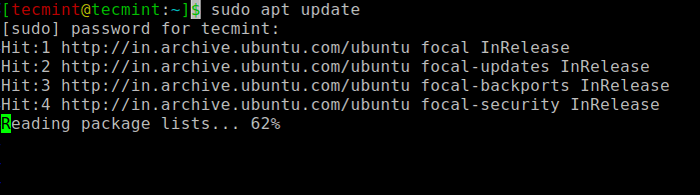 Actualizar ubuntu
Actualizar ubuntu A continuación, verifique Java Instalación en el sistema.
$ java -versión
Si Java No está instalado actualmente, obtendrá la siguiente salida.
El comando 'java' no se encuentra, pero se puede instalar con: sudo apt install openjdk-11-jre-headless # versión 11.0.10+9-0ubuntu1 ~ 20.04, o sudo apt install predeterminado-jre # versión 2: 1.11-72 sudo apto install Openjdk-8-Jre-Headless # Versión 8U282-B08-0ubuntu1 ~ 20.04 sudo apt install OpenJDK-13-Jre-Headless # Versión 13.0.4+8-1 ~ 20.04 sudo apto install OpenJDK-14-Jre-Headless # Versión 14.0.2+12-1 ~ 20.04
Ahora ejecute el siguiente comando para instalar el valor predeterminado OpenJDK 11, que proporcionará Entorno de tiempo de ejecución de Java (Jre).
$ sudo apt instalación predeterminado-jre
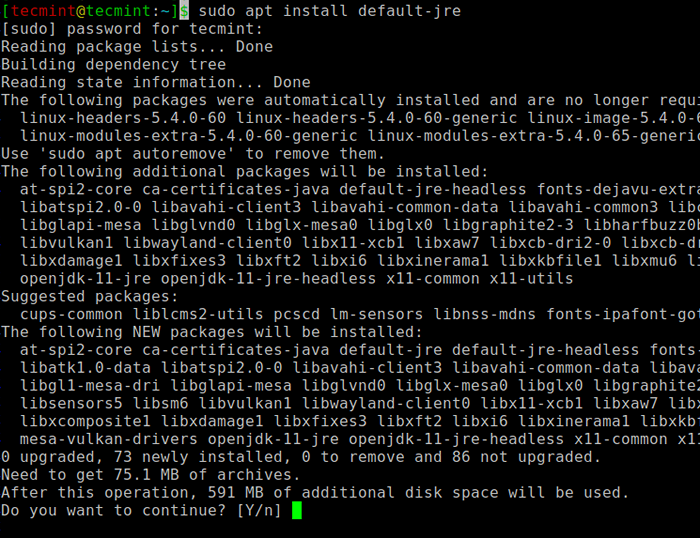 Instale Java en Ubuntu
Instale Java en Ubuntu Una vez instalado Java, puede verificar la instalación con:
$ java -versión
Obtendrá la siguiente salida:
OpenJDK versión "11.0.10 "2021-01-19 OpenJDK Runtime Environment (Build 11.0.10+9-Ubuntu-0ubuntu1.20.04) OpenJDK VM de 64 bits (compilación 11.0.10+9-Ubuntu-0ubuntu1.20.04, modo mixto, compartir)
Instalación del JDK predeterminado en Ubuntu
Una vez Jre Instalado, es posible que también necesite el Jdk (Kit de desarrollo Java) para compilar y ejecutar una aplicación basada en Java. Para instalar el Jdk, Ejecutar el siguiente comando.
$ sudo apt instalación predeterminado-jdk
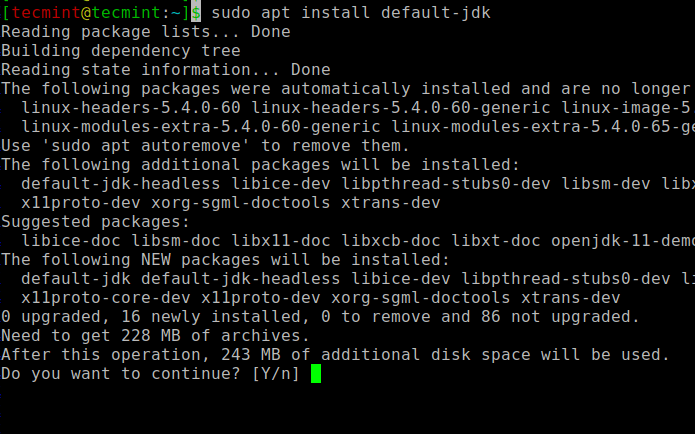 Instalar OpenJDK en Ubuntu
Instalar OpenJDK en Ubuntu Después de la instalación, verifique el Jdk Instalación revisando la versión como se muestra.
$ javac -version
Obtendrá la siguiente salida:
Javac 11.0.10
Configuración de la variable de entorno Java_Home en Ubuntu
La mayoría de los programas de software basados en Java usan el Java_home Variable de entorno para descubrir la ubicación de instalación de Java.
Para establecer el Java_home Variable de entorno, primero, descubra dónde Java se instala ejecutando el siguiente comando.
$ readlink -f/usr/bin/java
Obtendrá la siguiente salida:
/usr/lib/jvm/java-11-openjdk-amd64/bin/java
Luego abrir /etc/entorno Archivo usando el editor de texto nano:
$ sudo nano /etc /entorno
Agregue la siguiente línea al final del archivo, asegúrese de reemplazar la ubicación de su ruta de instalación de Java.
Java_home = "/usr/lib/jvm/java-11-openjdk-amd64"
Guarde el archivo y vuelva a cargar el archivo para aplicar los cambios en su sesión actual:
$ fuente /etc /entorno
Verifique que se establezca la variable de entorno:
$ echo $ java_home
Obtendrá la siguiente salida:
/usr/lib/jvm/java-11-openjdk-amd64
Conclusión
En este tutorial, aprendiste a instalar Entorno de tiempo de ejecución de Java (Jre) y el Kit de desarrollador de Java (Jdk) en Ubuntu 20.04 y Ubuntu 18.04.
- « LFCA Aprenda clases de rango de direccionamiento de IP de red - Parte 11
- Cómo configurar la unión de red o el equipo en Ubuntu »

